[Video průvodce] Odemkněte deaktivovaný iPhone/iPad bez počítače
Zapomenutí přístupového kódu pro iPhone nebo iPad by mohlo být tou nejhorší noční můrou pro mnoho uživatelů iOS. Pokud jste také uzamčeni z vašeho iPhone, nebojte se. Existuje několik způsobů, jak se naučit odemknout deaktivovaný iPhone bez počítače. K odemknutí iOS zařízení kupodivu nepotřebujete asistenci počítače. Tato příručka vás seznámí s tím, jak odemknout přístupový kód iPadu bez počítače. Čtěte dále a zjistěte, jak okamžitě odemknout zakázaný iPhone bez počítače.
- Část 1: Odemkněte deaktivovaný iPhone/iPad pomocí Siri (iOS 8.0 až iOS 10.1)
- Část 2: Jak odemknout deaktivovaný iPhone/iPad pomocí Find My iPhone?
- Část 3: Odemkněte deaktivovaný iPhone/iPad pomocí nástroje DrFoneTool – Odemknutí obrazovky?
- Část 4: Tipy, jak ochránit váš iPhone před odemknutím zloději
Část 1: Jak odemknout deaktivovaný iPhone bez počítače pomocí Siri?
Přístup k Siri je první věcí, která uživatelům iOS přijde na mysl, kdykoli zablokovat jejich iPhone. Možná vás to překvapí, ale k odemknutí telefonu můžete využít i asistenci Siri. Většina uživatelů preferuje tuto techniku, protože nevyžaduje počítač a může odemknout zařízení iOS bez vymazání jeho dat.
Než budete pokračovat, musíte znát omezení této metody. Vzhledem k tomu, že je považován za mezeru v systému iOS, ne vždy přináší žádoucí výsledky. Bylo pozorováno, že metoda funguje pouze na zařízeních se systémem iOS 8.0 až iOS 10.1. Chcete-li zjistit, jak odemknout přístupový kód iPadu bez počítače, postupujte podle následujících pokynů:
Krok 1. Aktivujte Siri na svém iOS zařízení podržením tlačítka Domů. Zeptejte se na aktuální čas příkazem jako „Hej Siri, kolik je hodin?“ pokračovat. Siri vás bude informovat o aktuálním čase zobrazením hodin. Klepněte na něj.
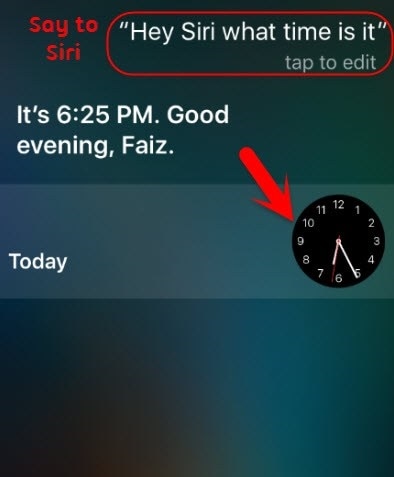
Krok 2. Klepněte na ikonu Přidat (plus).
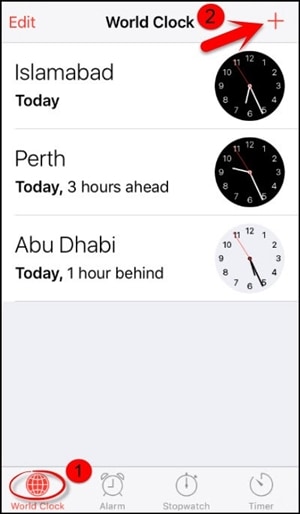
Krok 3. Odtud můžete vyhledat město. Jednoduše zadejte cokoli, co chcete, a znovu klepněte, abyste získali různé možnosti. Klepnutím na tlačítko „Vybrat vše“ získáte další možnosti.
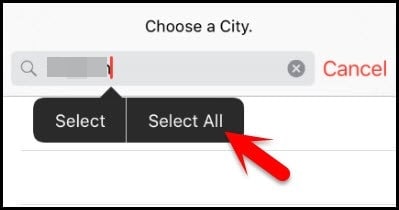
Krok 4. Vyberte funkci „Sdílet“.

Krok 5. Klepněte na ikonu zprávy.
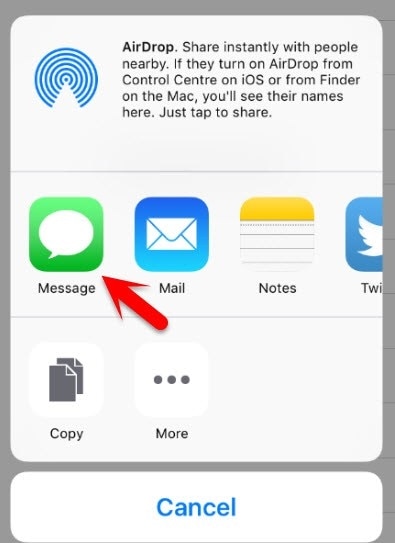
Krok 6. Otevře se další rozhraní pro návrh nové zprávy. Chvíli počkejte a do pole „Komu“ něco napište. Jakmile budete hotovi, klepněte na tlačítko návratu na klávesnici.
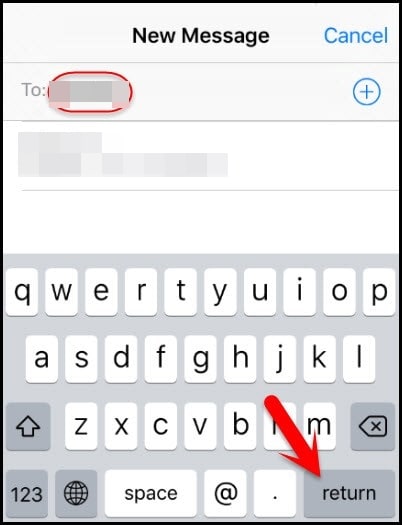
Krok 7. Tím se váš text zvýrazní zeleně. Nyní klepněte na ikonu přidání umístěnou poblíž.

Krok 8. Spustí se nové rozhraní pro přidání nového kontaktu. Odtud klepněte na tlačítko „Vytvořit nový kontakt“.
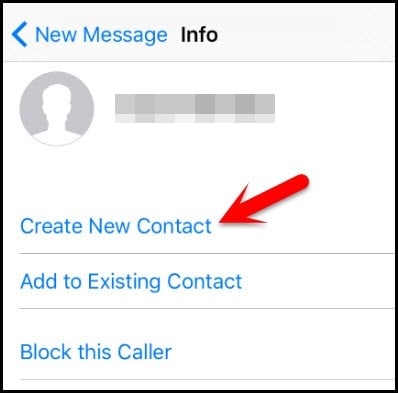
Krok 9. Místo přidávání informací o novém kontaktu klepněte na ikonu fotografie a vyberte možnost „Přidat fotografii“.
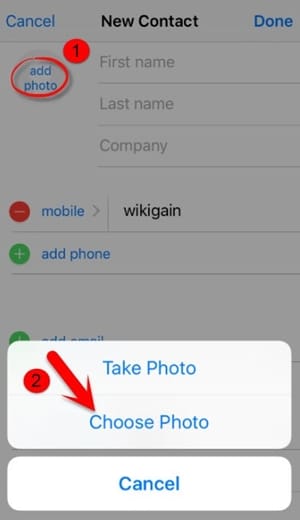
Krok 10. Tím se otevře galerie vašeho zařízení. Zde můžete procházet svou knihovnu fotografií.
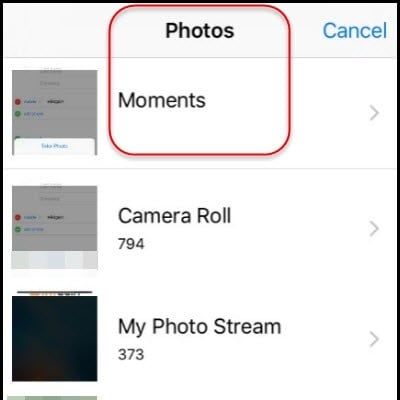
Krok 11. Po chvíli stiskněte tlačítko Domů. Pokud vše půjde správně, po odemknutí vstoupíte na domovskou obrazovku svého iOS zařízení.
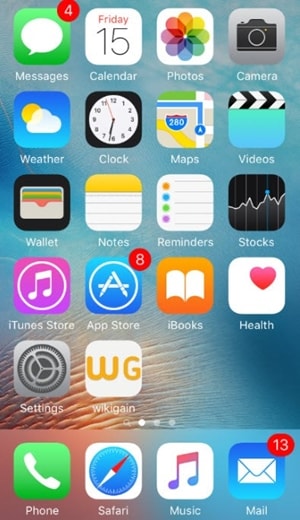
Pomocí této techniky byste se také naučili, jak odemknout deaktivovaný iPhone 4. Musíte se však ujistit, že zařízení iOS, které používáte, bude tuto funkci podporovat.
Část 2: Jak odemknout deaktivovaný iPhone pomocí Najít můj iPhone?
Je pravděpodobné, že vaše zařízení iOS nemusí fungovat s výše uvedeným řešením nebo se jedná o nejnovější verzi systému iOS. Proto byste k odemknutí zařízení museli využít jinou metodu. S pomocí úředníka Applu Find My iPhone můžete snadno obnovit své zařízení na dálku. Používá se také k vyhledání zařízení iOS, přehrání zvuku a jeho vzdálenému uzamčení.
Po implementaci tohoto řešení se vaše iOS zařízení resetuje a vaše data budou vymazána. Přesto nakonec automaticky resetuje i svůj zámek. Následuj tyto kroky:
Krok 1. Otevřete web iCloud na jakémkoli jiném kapesním zařízení dle vašeho výběru. Nejen váš systém, web můžete otevřít i na jakémkoli jiném chytrém zařízení. K přihlášení ke svému účtu iCloud použijte své Apple ID a heslo.
Krok 2. Navštivte službu Najít můj iPhone. V kategorii „Všechna zařízení“ můžete zobrazit všechna zařízení iOS propojená s vaším Apple ID. Vyberte zařízení, které chcete resetovat.
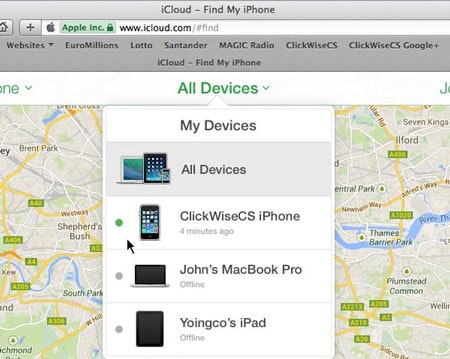
Krok 3. Vyberte funkci zařízení Erase a potvrďte svou volbu. Chvíli počkejte, protože váš iPhone nebo iPad bude vzdáleně obnoven.
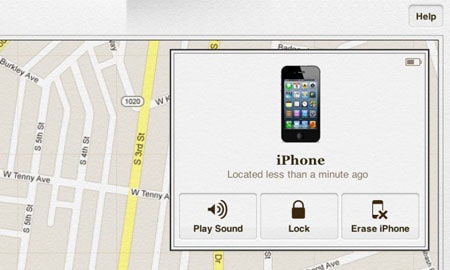
Pomocí této metody se můžete naučit, jak odemknout přístupový kód iPadu na dálku bez počítače.
Část 3: Odemkněte deaktivovaný iPhone/iPad pomocí nástroje DrFoneTool – Odemknutí obrazovky?
DrFoneTool vám může pomoci odstranit obrazovku z vypnutého iPhonu nebo iPadu. Může také odemknout Apple ID poté, co zapomenete e-mail nebo heslo Apple ID.
- Snadné operace pro odemknutí iPhone bez přístupového kódu.
- Odstraní zamykací obrazovku iPhone bez spoléhání se na iTunes.
- Funguje pro všechny modely iPhone, iPad a iPod touch.
- Plně kompatibilní s nejnovějším iOS 14.

Krok 1. Nainstalujte si DrFoneTool do počítače.
Krok 2. Otevřete „Odemknutí obrazovky“. Vyberte možnost Odemknout obrazovku iOS.

Krok 3. Postupujte podle pokynů na obrazovce.
Spusťte svůj iPhone do režimu DFU.

Vyberte informace o zařízení v DrFoneTool

Krok 4. Začněte odemykat. Poté se telefon odemkne.

Část 4: Tipy, jak ochránit váš iPhone před odemknutím zloději
Jak vidíte, každý se může naučit, jak odemknout deaktivovaný iPhone 4 bez počítače a dalších zařízení iOS. Pokud tedy nechcete, aby váš iPhone a iPad zneužili zloději, měli byste přijmout některá další opatření. Chcete-li zvýšit zabezpečení svého zařízení iOS, postupujte podle těchto doporučení.
1. Vypněte Siri na zamykací obrazovce
Pokud někdo nemá přístup k Siri ze zamykací obrazovky, pak nebude moci odemknout zařízení iOS podle výše uvedeného procesu. Proto se důrazně doporučuje vypnout Siri na zamykací obrazovce. Chcete-li to provést, přejděte v zařízení do Nastavení > Touch ID a heslo a v části „Povolit přístup při uzamčení“ vypněte možnost „Siri“.
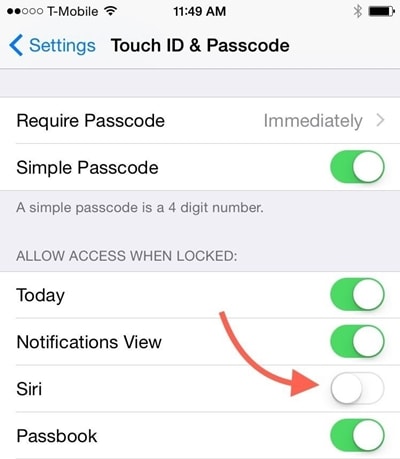
2. Povolte službu Najít můj iPhone
Jsou chvíle, kdy uživatelé zapomenou povolit funkci Najít můj iPhone na svém iOS zařízení. Pro přístup k této funkci se ujistěte, že je zapnutá. Chcete-li to provést, přejděte na svém zařízení do Nastavení > iCloud > Najít můj iPhone a zapněte funkci „Najít můj iPhone“. Kromě toho byste měli zapnout také možnost „Odeslat poslední místo“.
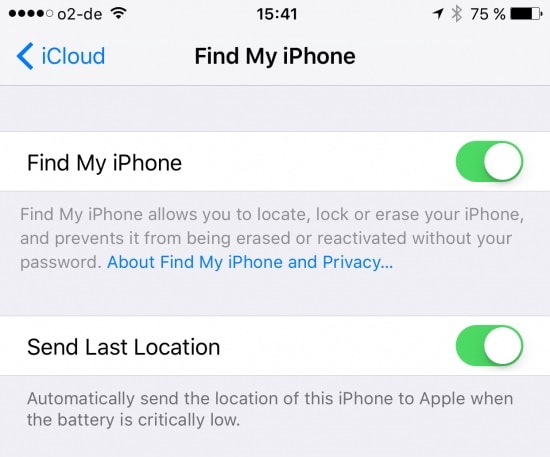
3. Nastavte silné alfanumerické heslo
Jedním z nejlepších způsobů, jak zabezpečit své zařízení iOS, je přidání bezpečných hesel. Chcete-li to provést, přejděte v zařízení do Nastavení > Touch ID a přístupový kód > Změnit přístupový kód a vyberte možnost „Vlastní alfanumerický kód“. Poskytněte silné alfanumerické heslo pro zvýšení zabezpečení vašeho zařízení.
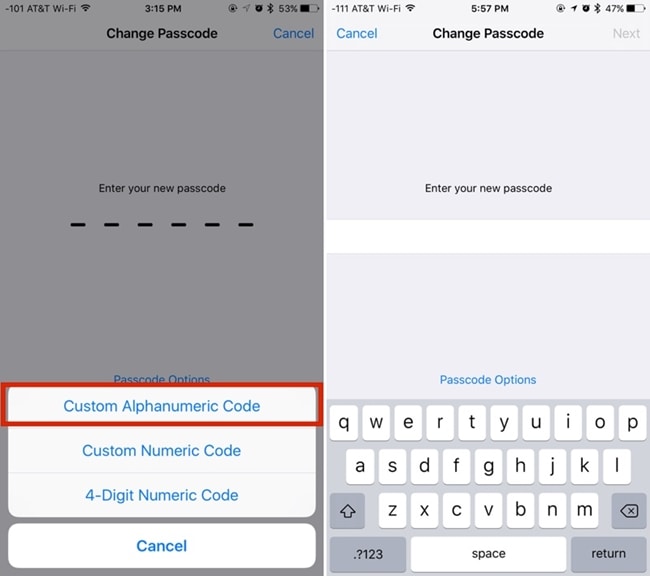
závěr
Implementací výše uvedených návrhů můžete své zařízení iOS snadno zabezpečit. Kromě toho jsme také uvedli dvě postupná řešení, která mohou odemknout váš iPad nebo iPhone bez pomoci počítače. Nyní, když víte, jak odemknout deaktivovaný iPhone bez počítače, můžete ze svého zařízení iOS snadno vytěžit maximum.
poslední články